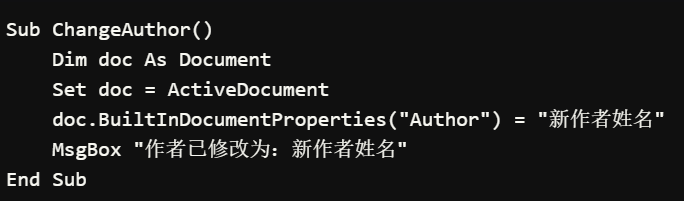我们右键查看Word文档的属性时,会看到标题、主题、作者、修订号等信息,这些都属于文件的元数据,是可以进行修改的。如果Word文档显示作者是别人名字,怎么修改成自己的呢?本文就来教你如何快速修改Word文档的作者信息,4种超简单的修改方法,一学就会!
修改Word文档的作者名字的使用场景
1、统一规范命名,提升文档的专业性。我们在提交正式的Word文档时,需要将文档的作者名字设置成公司名或者组织名称,避免使用个人名字,这样能体现文件的正式性和权威性,增强可信度。
2、隐匿真实姓名,保护隐私安全。Word文档的元数据往往容易泄露我们个人的隐私信息,如果我们不想被被人知道这些信息,就可以将文档作者名字删除掉或者是改成一个虚拟的名字,防止个人信息被滥用或泄露。
Word文档的作者信息修改后效果预览
处理前:
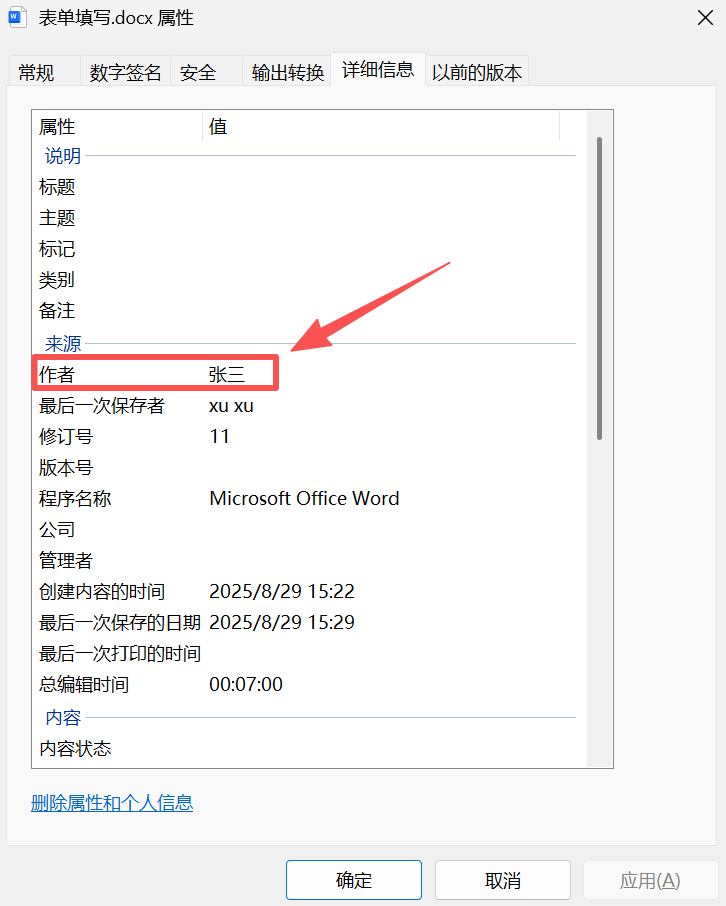
处理后:
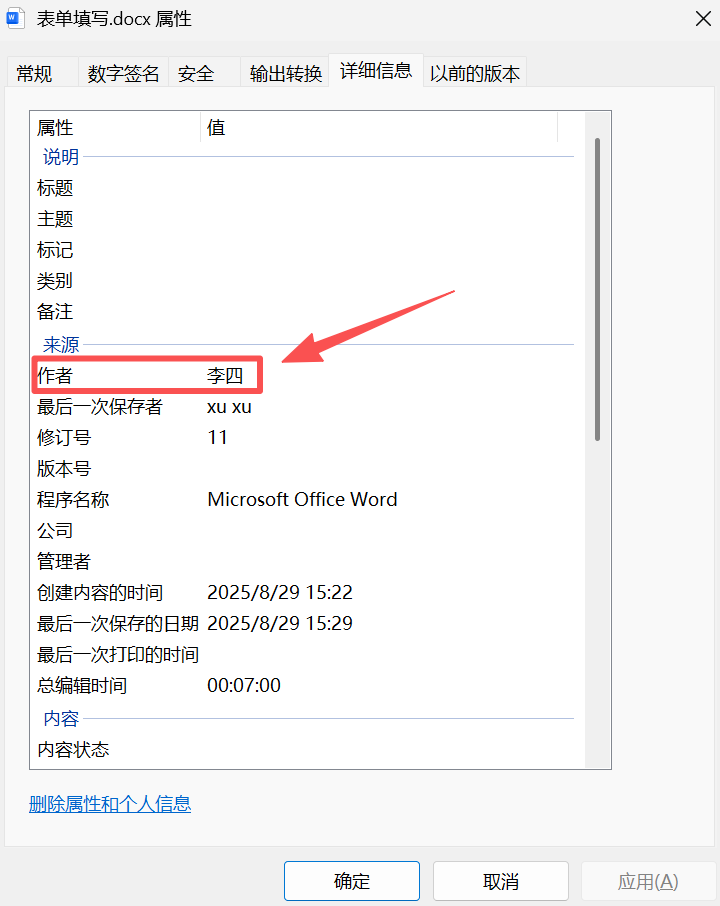
方法一:使用我的ABC软件工具箱批量修改Word作者
推荐指数:★★★★★
优点:
操作步骤简单,不需要具备任何专业知识,直接就能上手操作,适合所有人群使用。
支持批量修改,可以一键同时修改上万个Word文档的作者名字,省时高效,轻松提升效率。
功能丰富,可以批量修改或者删除Word/PPT/Excel/PDF等文档的所有属性信息。
缺点:
需要安装在电脑上才能使用。
操作步骤:
1、打开【我的ABC软件工具箱】,选择【文件属性】→【修改Office和PDF的元数据】。
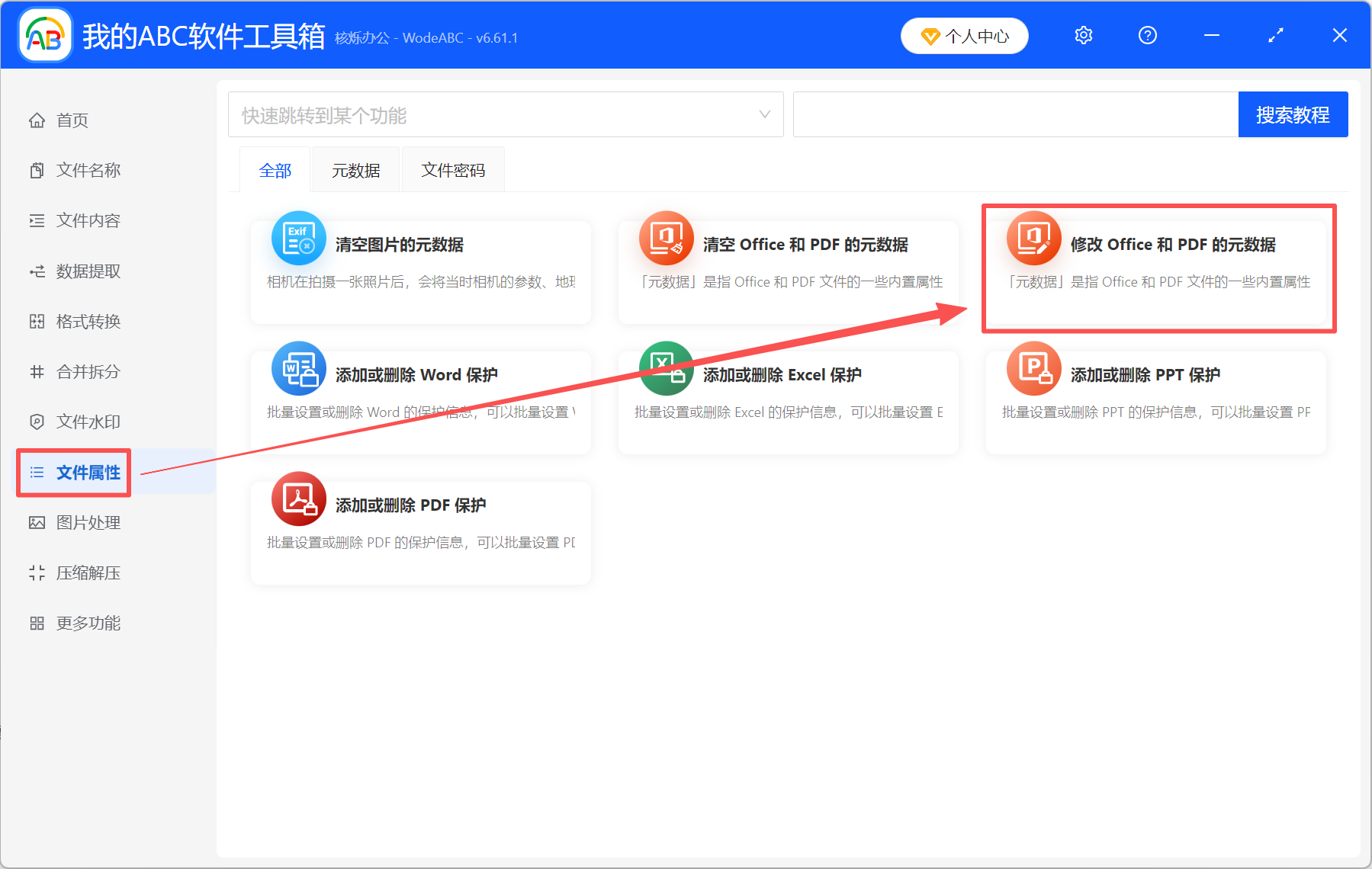
2、将所有要修改作者的Word文档添加到工具箱。
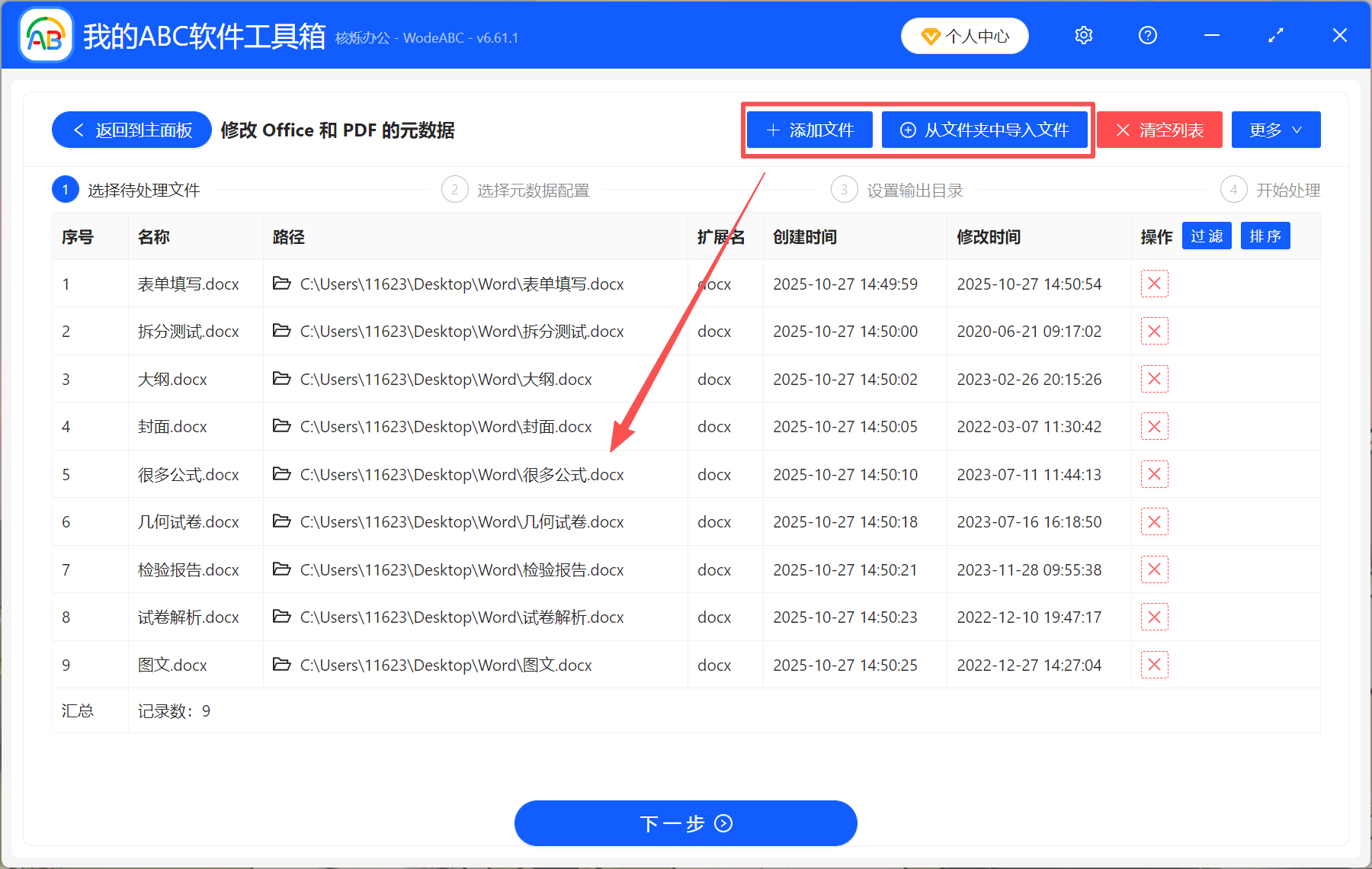
3、点击【新建配置】,文件类型选择【Word】,点击作者那一栏右边的【编辑】图标,输入你要设置的作者名字。这里同时也能修改其它属性信息,修改完成后点【保存】。然后勾选你刚刚新建好的配置。
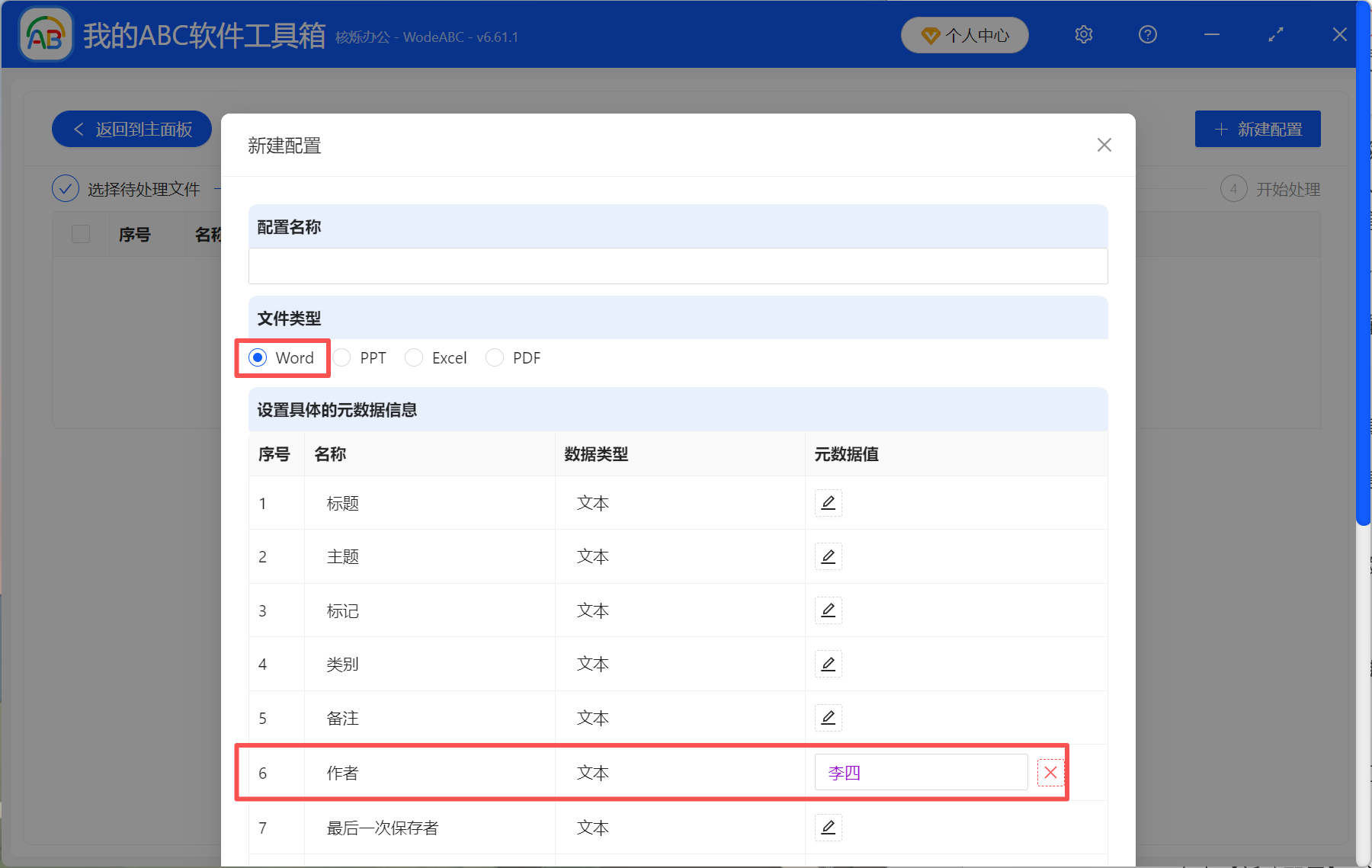
4、处理完成后,直接点输出目录查看,所有Word文档的作者名字都更改过来了,是不是非常简单呢?
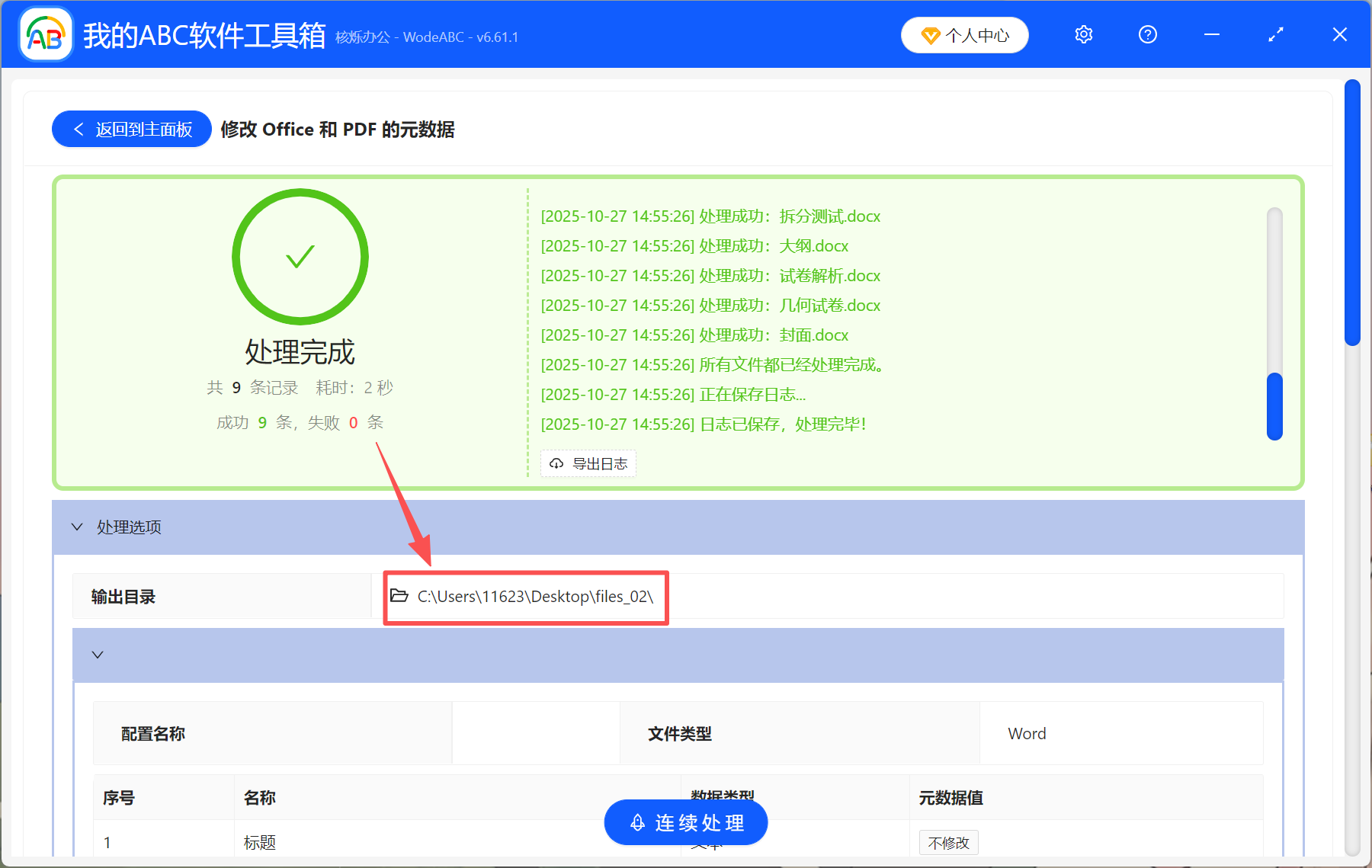
方法二:通过Office Word修改文档的默认作者
推荐指数:★★★☆☆
优点:
操作简单,没有任何技术门槛,能快速修改当前文档的作者信息。
不需要安装其它软件,节省下载时间和存储空间,高效便捷。
缺点:
不支持批量修改。
操作步骤:
打开Word文档,点击【文件】→【信息】,找到作者,右键作者名字,点击【编辑属性】,然后在下面输入正确的名字就可以了。
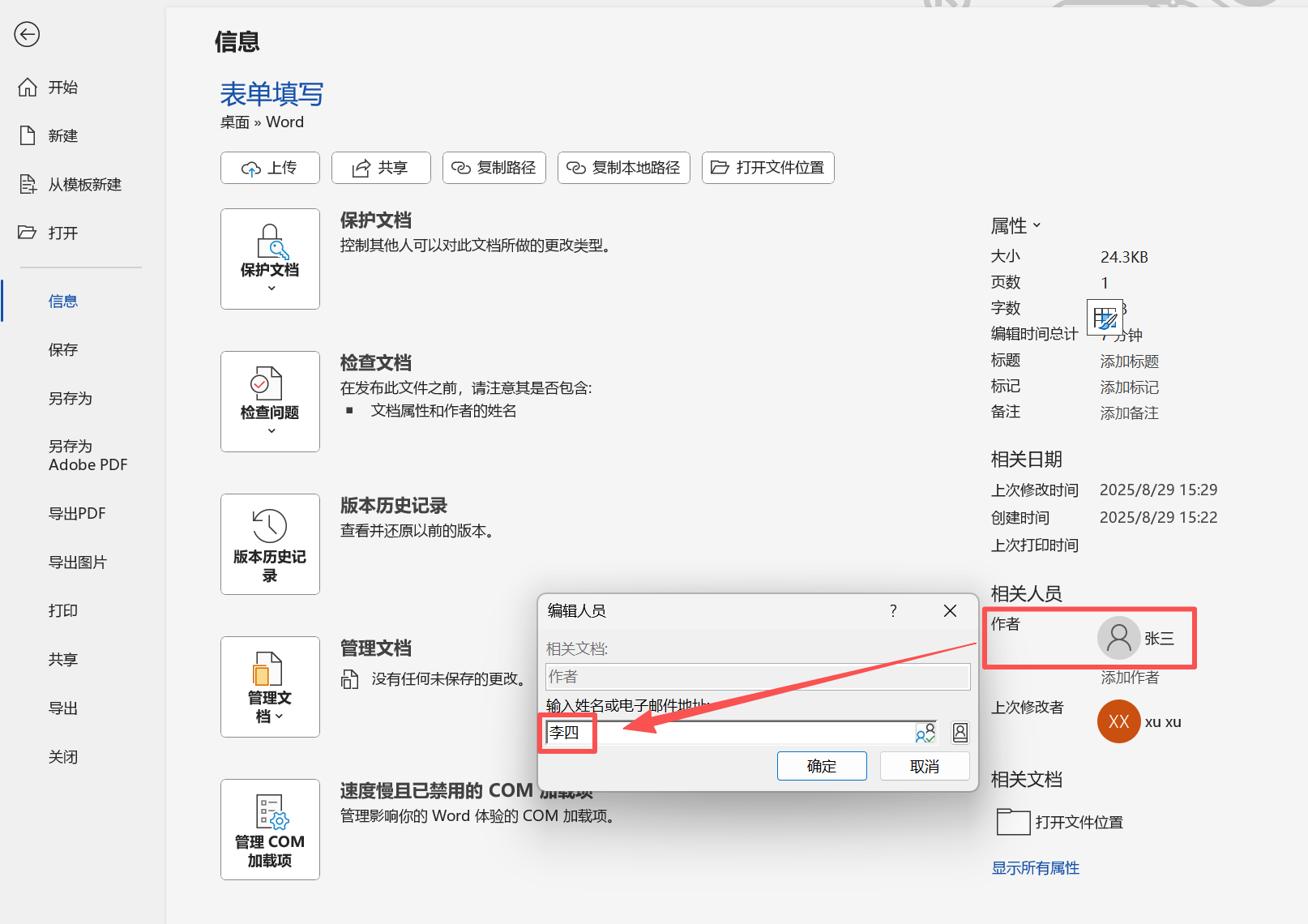
如果要让Office后面所有新建的文档,作者名字都显示为我们要设置的名字,可以更改全局的默认作者设置。操作如下:
任意打开一个Office应用(以Word为例),点击【文件】→【选项】,找到【对Microsoft Office进行个性化设置】,在用户名后面,输入我们要设置的名字即可。同时要勾选【不管是否登录到Office都始终使用这些值】。
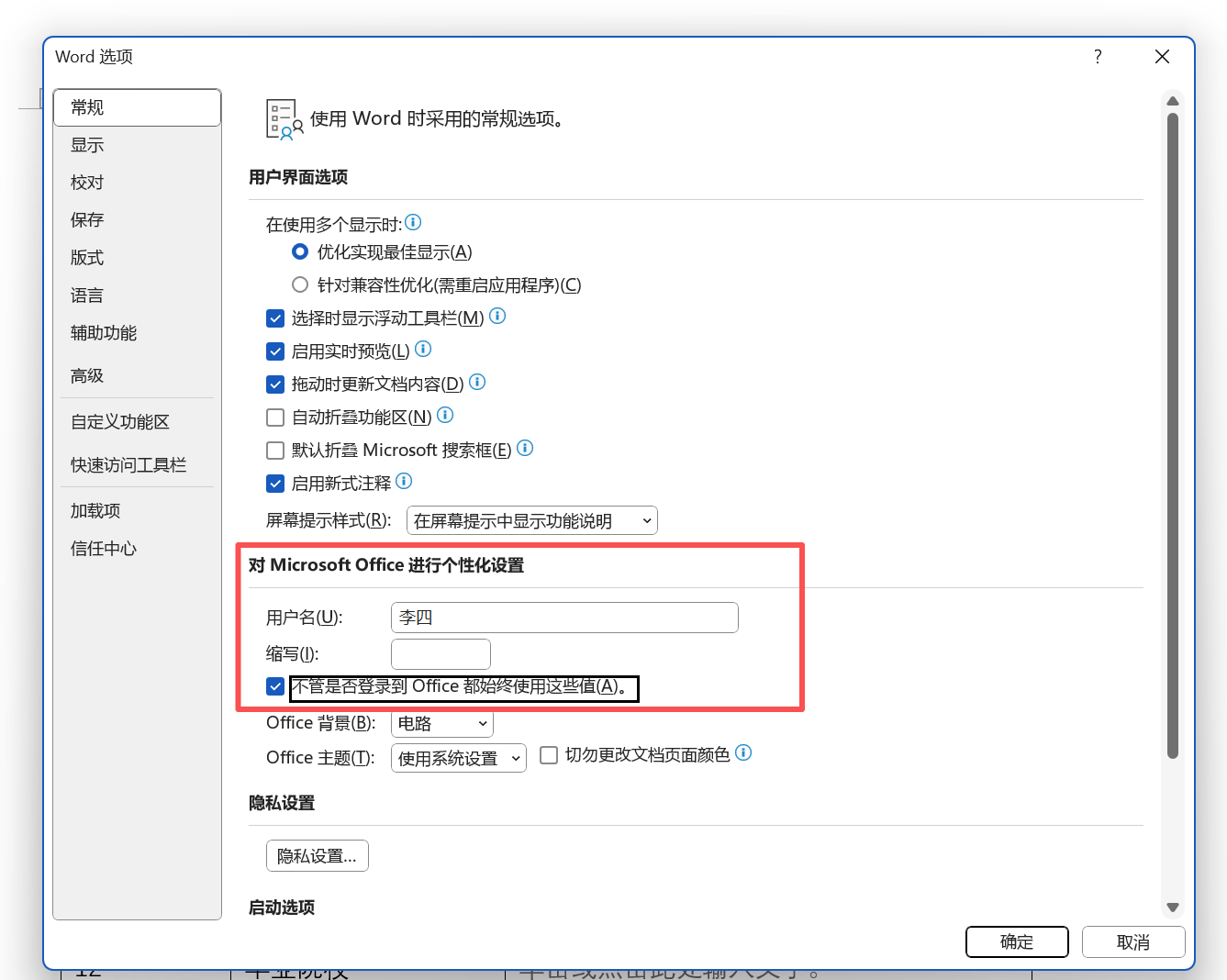
方法三:直接通过文件属性更改作者信息
推荐指数:★★★☆☆
优点:
不需要安装其它软件,不用打开Word文档就能直接修改作者信息。
还可以同时修改文档的主题、标题、类别、标记等等其它文件属性信息。
缺点:
一次只能修改一个文件,不支持批量修改。
操作步骤:
1、右键点击你要修改的Word文档,选择【属性】,打开文件属性界面。
2、点击【详细信息】,在作者那一栏,改成你要设置的名字,然后点【确定】就可以了。
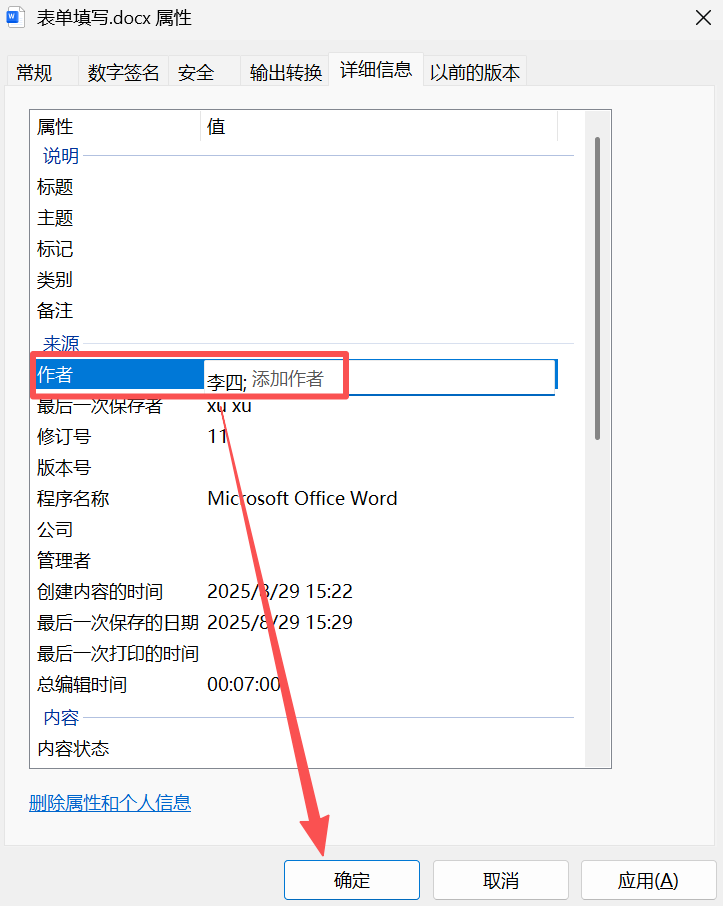
方法四:使用VBA脚本批量修改文档的作者信息
推荐指数:★★★☆☆
优点:
VBA 是自动化的强大工具,可以批量修改Word 文档的作者信息。
VBA 是 Microsoft Office 的内置功能,无需安装额外的软件,用户可以直接在 Office 应用程序中编写和运行脚本。
缺点:
上手难度高,有一定的技术门槛,学习VBA需要一定的时间和精力,不适合零基础用户。
操作步骤:
1、打开Word文档,按Alt+F11打开VBA编辑器。
2、在模块中输入代码,按F5或点击【运行】,脚本会自动修改当前文档的作者信息。